阿里云盒子刷安卓系统
阿里云盒子刷安卓系统

自制DIY软件:将V8阿里云OS系统刷为安卓系统。
DIY固件下载地址(电脑强刷包):/s/1pFKeE
内有两个文件,IMG文件即为电脑强刷文件
本DIY固件必须使用电脑刷机方法才能进行升级。
升级后的界面图如下:
升级方法如下:
电脑刷机
1)下载电脑刷机的升级工具:/s/1269XM并在电脑上解压;
2)很多系统(包括win8)都可以使用的驱动,最新USB驱动:/s/105mjP 3)用牙签或者尖装物顶住机器后面的RESET键,不松手;
4)用双头USB线,一头连接播放器的侧面靠近如图所示的后板USB接口(此口是USB OTG 用来连接电脑,其他USB口无此功能),另一头连接电脑的USB口;
5)在电脑的右下角提示USB驱动安装后,从下载的升级工具中找到适配自己电脑系统的USB驱动,此时选择“从列表或指定位置安装(高级)”,单击下一步;
选择强刷工具在电脑上的地址,因个人下载地址不同有所差异;
选择驱动程序文件夹下的rockusb.sys;
这样,就完成了USB设备的驱动安装;
6)安装驱动后,打开强刷工具RKBatchTool.exe,如果没有提示设备接入,拔掉USB,按住RESET键,重新插上USB连接电脑。
会出现升级界面,选择升级,如下图所示:
等待升级完成:
升级过程中,不能中途拔掉USB线或者关闭升级工具软件,升级完成后,按退出即可。
这样就成功的将阿里云OS系统刷为安卓系统!。
W700阿里云手机刷机步骤

一、【前言】鉴于W700阿里云手机的云OS,无比垃圾,本人基于天语官方泄漏版制作精简版ROM,集成ROOT权限,已删除原官方自带的捆绑应用,还你一个纯净的手机系统。
目前W700交流气氛最好的是安机网,管理员及时回复为网友解答问题,为表示支持论坛,特发此ROM。
【此ROM首发安机网论坛W700专区!转贴请注明,如有问题请到以下网址反馈。
】/forum-67-1.html二、【更新日志】v1.1 8月4日修复1.0的已知问题修复3G不能上网问题加入桌面左滑后4个常用图标加入官方来去电归属地显示加入官方IP拨号功能(可设置)去除1.0版集成的安卓软件管家v1.0 8月3日集成ROOT权限集集成R.E管理器集成安卓软件管家集成Superuser授权管理集成Google拼音T9输入法集成一键锁屏保留替换ADWEX启动器(优化桌面图标)保留原有的流量统计和号码归属地三、【请务必按以下方式步骤进行,成功率100%】1.先安装vcredist_x86.exe(已安装过的,不用再安装)2.运行NvMultiDown/目录内的NvMultiDown.exe3.指定Please select the path of AP下面的目录为W700-ROM 位置建议第一次刷不要勾Don't format storage partitions ,让它自动格式化内置SD卡,可避免一些异常问题出现。
4.断开与电脑连接的USB线,再关机,然后按上音量键+开机键,出现绿屏后,松开!插入USB线,此时NvMultiDown会自动刷机。
5.直到NvMultiDown界面上的蓝色块变为绿色块后,说明刷机完成。
扣掉电池,重新机开就是一个全新的界面。
四、【注意】如果未安装过驱动的,会在出现绿屏连接USB后,电脑提示找到新硬件设备,请手动安装驱动。
驱动在usbpcdriver目录内。
刷完后,好好享受吧!放心刷,怎么刷都不会变砖!五、【设置指南】以下操作中的菜单指的是手机屏幕下方的第二个“四条杠”键。
你一定会收藏的网络机顶盒刷机教程(现学现用)

你⼀定会收藏的⽹络机顶盒刷机教程(现学现⽤)知识点普及:⽹络机顶盒升级怎么回事⽹络机顶盒的升级过程通常是指盒⼦软件版本的更新,在原有软件版本的基础上增加了⼀些新的功能,或者原有版本存在着⼀些BUG,需要打补丁来解决这些问题,使系统恢复正常。
升级带来的好处:1、增加新功能。
2、解决以前版本的漏洞或BUG。
3、增加稳定性和对新的操作系统的良好⽀持等等。
升级带来的坏处:1、系统操作流畅性可能降低2、部分功能可能被限制或者取消⽹络机顶盒刷机怎么回事?⽹络机顶盒刷机指的是更改盒⼦本⾝搭载的智能系统,譬如盒⼦原本采⽤的是阿⾥云OS系统,通过刷机,换成安卓系统,就和电脑的重装系统是⼀样的。
刷机带来的好处:解决盒⼦⽆故重启、卡机、⽆法启动、⽆法关机等问题。
刷机带来的坏处:1、风险⼤,容易让机器彻底瘫痪2、⼀旦刷机,商家将不再承担售后服务王⼯讲解⽹络机顶盒刷机教程上个星期有个客户拿了⼀台⼩霸王⽹络机顶盒外观如下图:正⾯:背⾯:注意:背⾯有两个⼩孔其中有⼀个是强刷机按钮!(不拆机情况下找个⽛签之类的顺⼩孔捅下去就能按了强刷按钮),另⼀个是空的,估计是模具的问题!⽹络机顶盒故障现象:⼩霸王⽹络机顶盒启动不了处理办法:刷机刷机⼯具如下:硬件⽅⾯需要说明⼀下刷机线可以⾃⼰制作,但是成品线也不贵6-8元。
拆机⼯具⼀把螺丝⼑和⼀个卡⽚【专⽤⼯具被徒弟拿⾛外出维修O(∩_∩)O~】软件:PhoenixSuit第⼀步:⾸先要知道这款机顶盒所采⽤的芯⽚知识点:有3种⽅法:机顶盒CPU型号查看APP软件;拆机看芯⽚;通过⽹络平台搜索这款机顶盒相关配置。
具体见下图也可以拆机查看芯⽚第⼆步:下载对应的固件刷机包⼤家选择固件包尽量选择安卓版本的,我这个是特殊版本的阿⾥云!第三步:运⾏刷机软件PhoenixSuit,载⼊对应的刷机包。
按住下图的⼩按钮【强刷按钮】知识点:⼀般盒⼦都是按着reset键,连上电脑,电脑就能识别硬件,还有⼀些机顶盒需要短接。
新固件升级不求人 阿里云手机刷机教程

新固件升级不求人阿里云手机刷机教程阿里云手机采用了自己的阿里OS操作系统,尽管在某些方面有别于原生的Android,但由于软件与游戏能够完美兼容,所以可玩性也是相通的。
人们将Android用户的常见行为归纳为“不是在刷机,就是在充电”,这一点,阿里云手机也不例外。
阿里云手机前不久,阿里云官方论坛放出了最新的“1.2.1.1-RT”ROM,尽管是内侧版本,但具备了超过了60项的优化与更新,再一次引起了刷机热潮。
今天笔者就以玩家为身份,向大家介绍如何升级阿里云手机新版ROM。
论坛截图友情提醒:升级有风险,刷机需谨慎。
“阿里云官方团队”人员在放出新固件的同时也提醒用户,“自行刷机都超出了手机厂商的保修范围,对自行刷机及后续可能造成的损坏,因此产生的维修费用,可能需要自行承担”。
另外刷机之前还要做好备份工作。
刷机准备工作一、下载刷机工具NvMultiDown1.0.1.8:点此下载刷机工具包解压后将得到上图中的三个文件,他们分别是:vcredist_x86.rar:VC运行环境文件,在运行程序之前,请先安装VC运行环境。
(如果已经安装过VC运行库的可以跳过)usbpcdriver:NVDIA的驱动目录NvMultiDown:应用程序所在目录二、下载刷机包:点此下载放入正确的文件夹很关键本文中介绍的方法为电脑+数据线,而且使用的是一款傻瓜版刷机工具,用户无需设置任何参数,比较适合新手刷机。
此方式要求刷机包必须按照指定的路径放到指定的文件夹中,即NvMultiDown_V1.0.1.8\NvMultiDown\TBW780126_7675_V2274,将刷机包解压后得到的14个文件放入TBW780126_7675_V2274文件夹。
PC端驱动安装电脑+数据线的方式刷机必然要解决的事情就是驱动安装,阿里云刷机也不例外。
笔者以Windows 7系统为例,为大家演示驱动安装过程。
安装步骤:更新驱动1、关机状态下,长按开机键+音量上键,等待手机绿屏后松开(大概需要十秒钟左右的时间),插入USB线,这时电脑会自动搜索驱动,结果就是安装失败,所以还需要手动安装。
安卓机顶盒常用刷机教程【附刷机工具】
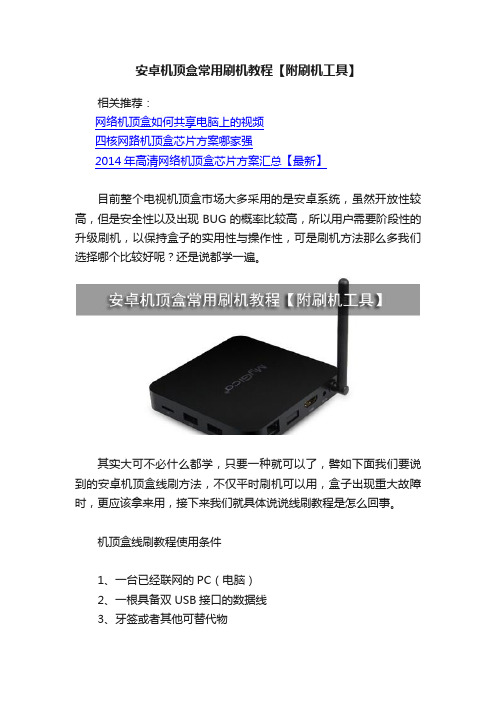
安卓机顶盒常用刷机教程【附刷机工具】相关推荐:网络机顶盒如何共享电脑上的视频四核网路机顶盒芯片方案哪家强2014年高清网络机顶盒芯片方案汇总【最新】目前整个电视机顶盒市场大多采用的是安卓系统,虽然开放性较高,但是安全性以及出现BUG的概率比较高,所以用户需要阶段性的升级刷机,以保持盒子的实用性与操作性,可是刷机方法那么多我们选择哪个比较好呢?还是说都学一遍。
其实大可不必什么都学,只要一种就可以了,譬如下面我们要说到的安卓机顶盒线刷方法,不仅平时刷机可以用,盒子出现重大故障时,更应该拿来用,接下来我们就具体说说线刷教程是怎么回事。
机顶盒线刷教程使用条件1、一台已经联网的PC(电脑)2、一根具备双USB接口的数据线3、牙签或者其他可替代物4、线刷固件包(线刷固件包哪里下载,在百度上搜索“XXX(型号)线刷包,如小米盒子线刷包”。
下载时特别注意别下载错了,一定要与机顶盒的芯片相对应)5、线刷工具(线刷工具下载地址,/s/1bGt7g,适用于各种安卓机顶盒)特别提醒:该方法尤其适合安卓机顶盒无法正常开机的情况下使用(这里的无法正常开机指代不能进入盒子的系统界面)安卓机顶盒线刷教程具体操作步骤1、在电脑端下载线刷工具,完成后解压文件,打开文件并找到“PhoenixSuit”双击打开;2、双击打开刷机工具之后,会出现下面的窗口;3、下载机顶盒线刷固件(最好并保存到桌面),然后点击一键刷机工具的“浏览”,找到下载好的刷机固件;4、翻开盒子的背面(或者底部),找到强刷按钮(通常情况下是盒子上最小的一个孔,如下图所示),用事先准备好的牙签按住顶住该按钮不松手;5、拿出准备好的双头USB数据线,一头接入机顶盒USB接口上(靠近网络接口的那一个),令一头连接电脑USB接口,接着电脑上会显示已连接,此时松开强刷按钮。
若没有连接成功,请检查是否按住盒子上的强刷按钮,或者USB接口连接不对,重新试一遍;6、如一切正常这时候,电脑上会连续弹出多个窗口,按照系统提示依次点击“是”即可,然后会出现一个刷机的进度条;7、耐心等待,最后电脑会显示“固件烧写成功“;当你完全掌握了安卓机顶盒的线刷方法,笔者可以肯定任何其他教程学习起来将更加顺手。
纯技术分析阿里云OS和Android之间的关系

文章转载自我本沉默发布网: 感谢都是王坚瞎折腾的投递前一篇《[多图论证]阿里云OS不太可能是Android以外的东西》用的ROM是错的,是Android的刷机包,不是官方原生的云OS的ROM,所以论据是错的。
这里用官方原生云OS 的ROM分析一下,到底阿里云OS和Android之间是什么关系。
首先找到官方的原生云OS的下载地址:/read.php?tid=22809原帖里有W700的卡刷包:AliyunOS-1.6.1.6-RT-20120329.7z各位可以自行下载验证。
解开看大目录的结构:根目录下是一个boot.img,这就是Android系统的bootloader,也就是启动分区。
另外有个system目录,这就是Android系统的system分区。
进入system目录往下看:这里和Android ROM的目录结构是一模一样的,各位可以自己找个Android ROM对比以下。
核心的几个目录:app: 存放ROM预装的appbin: 系统进程的目录framwork: Android Framework目录,就是Android应用程序运行所需要的库文件的目录lib: so库文件目录,相当于Windows的system32目录咱们再进到app目录看一下:好,看出区别来了,Android下所有的app都是以apk结尾的,前一篇帖子《[多图论证]阿里云OS不太可能是Android以外的东西》用的ROM就是Android的ROM,里面对应这张图里的文件就都是apk的。
这里怎么都是lar呢?这就是阿里云OS和Android不同的地方了,因为apk是Dalvik虚拟机管理应用程序的文件格式,阿里云自己搞了个虚拟机,用lar文件来管理。
lar文件和apk文件有什么不同?我们知道apk文件其实就是一个zip文件,用WinRAR可以直接打开看,那lar文件呢?用WinRAR果然也可以直接打开:做过Android开发的人一看到这个目录结构就发现,它和apk的目录结构基本上是一模一样的,除了Android应用的classes.dex文件变成了classes.lex。
基伍A800刷安卓教程

Win7系统下证明成功
首先下载阿里云助手,让阿里云自动下载装好驱动,其次刷入recovery,下载recovery下载地址/s/1oYGvH,再下载刷入工具/s/1lATZ1,打开刷机工具
打开后的界面如下图
点击,选择所下载的A8000文件夹里的
,完成后如下图
点击,出现对话框
不用管他,选择是就行了
然后把手机关机-》拔下电池-》用数据线连接电脑和手机-》装上电池,这样刷recovery就开始进行了(如果进度条不走的话,在装电池之前,一直按着音量下键,装电池后,也要按着
音量下键哦,直到有进度条后,再松开音量下键),等一会儿后,出现成功画面
这样就刷入recovery了。
接下来下载刷机包/s/1sw2VT,下完刷机包,放入SD卡根目录,关机,进入recovery,
进入recovery操作步骤:关机并拔下电池然后装上电池同时按音量上键及开机键。
大概按八秒左右,然后放手,等待进入recovery,出现如图
用音量上下键选中选择zip包进行升安装,按电源键进入,再选中刷机清空所有数据,按电源,选择清空所有数据,按电源,然后选择从SD卡选择zip包进行安装,选中GFIVE_A800_4.22_20131111V4(1).zip,按电源键,选择是–安装GFIVE_A800_4.22_20131111V4(1).zip,按电源键,大概过几分钟后出现下面的图
到这里证明安装成功,按电源键重启手机,刷机成功。
安卓刷系统教程

安卓刷系统教程Android刷系统教程是指如何在安卓设备上进行系统刷机的操作步骤。
本教程将详细介绍刷机的过程,以及注意事项和常见问题解决方法。
刷机是指将设备的原厂固件替换为第三方定制固件的过程。
刷机可以为用户提供更多的定制和控制权,允许用户自定义设备的外观和功能,优化系统性能,升级到最新的Android版本,以及解锁特殊的功能和权限。
在开始刷机之前,需要用户先准备好以下材料和工具:1. 一台支持刷机的安卓设备;2. USB数据线和电脑;3. 第三方定制固件和相关刷机工具,可以在网上搜索并下载。
在准备好以上材料和工具后,用户可以按照以下步骤进行刷机:1. 首先,备份重要的数据和文件。
由于刷机会清除设备上的所有数据,包括联系人、短信、照片等,所以请提前备份至电脑或云存储服务。
2. 确保设备电量充足,至少50%以上。
刷机过程可能需要一段时间,并且设备在刷机过程中需要保持通电状态,以免出现意外情况。
3. 解锁设备的Bootloader。
Bootloader是设备的引导程序,刷机前需要解锁Bootloader才能进行后续操作。
每个设备的解锁方法不同,可以在设备制造商的官方网站上查找对应的教程。
4. 安装刷机工具和驱动程序。
将刷机工具和驱动程序安装至电脑上,并将设备与电脑连接。
5. 进入设备的恢复模式。
通常情况下,可以通过同时按下电源键和音量键来进入恢复模式。
具体方法可以在设备制造商的官方网站上查找。
6. 刷入第三方定制固件。
在恢复模式下,使用刷机工具将下载好的固件刷入设备。
刷机工具会在刷入固件之前进行验证和检查,确保固件的完整性和正确性。
7. 等待刷机完成。
刷机过程可能需要几分钟或更长的时间,取决于设备和固件的大小。
在刷机过程中请勿断开设备与电脑的连接,以免导致刷机失败或设备变砖。
8. 清除缓存和重启设备。
刷机完成后,可以在恢复模式下选择清除缓存选项,以确保系统的稳定性。
然后选择重启设备,系统将重新启动,并加载新的固件。
- 1、下载文档前请自行甄别文档内容的完整性,平台不提供额外的编辑、内容补充、找答案等附加服务。
- 2、"仅部分预览"的文档,不可在线预览部分如存在完整性等问题,可反馈申请退款(可完整预览的文档不适用该条件!)。
- 3、如文档侵犯您的权益,请联系客服反馈,我们会尽快为您处理(人工客服工作时间:9:00-18:30)。
自制DIY软件:将V8阿里云OS系统刷为安卓系统。
DIY固件下载地址(电脑强刷包):/s/1pFKeE
内有两个文件,IMG文件即为电脑强刷文件
本DIY固件必须使用电脑刷机方法才能进行升级。
升级后的界面图如下:
升级方法如下:
电脑刷机
1)下载电脑刷机的升级工具:/s/1269XM并在电脑上解压;
2)很多系统(包括win8)都可以使用的驱动,最新USB驱动:/s/105mjP 3)用牙签或者尖装物顶住机器后面的RESET键,不松手;
4)用双头USB线,一头连接播放器的侧面靠近如图所示的后板USB接口(此口是USB OTG 用来连接电脑,其他USB口无此功能),另一头连接电脑的USB口;
5)在电脑的右下角提示USB驱动安装后,从下载的升级工具中找到适配自己电脑系统的USB驱动,此时选择“从列表或指定位置安装(高级)”,单击下一步;
选择强刷工具在电脑上的地址,因个人下载地址不同有所差异;
选择驱动程序文件夹下的rockusb.sys;
这样,就完成了USB设备的驱动安装;
6)安装驱动后,打开强刷工具RKBatchTool.exe,如果没有提示设备接入,拔掉USB,按住RESET键,重新插上USB连接电脑。
会出现升级界面,选择升级,如下图所示:
等待升级完成:
升级过程中,不能中途拔掉USB线或者关闭升级工具软件,升级完成后,按退出即可。
这样就成功的将阿里云OS系统刷为安卓系统!。
